Atjaunināt 4. maiju: Mēs atkārtoti aplūkojam šīs lieliskās Rogue One tēmas, lai atzīmētu Zvaigžņu karu dienu!
Ir atklāšanas nakts. Jūs visi esat gatavi pusnakts izrādīšanai: esat ieguvis biļetes, izvēlējies perfektu Zvaigžņu karu kreklu vai Varbūt viss ansamblis, ja jūs vēlaties uzvarēt šajā kostīmu konkursā... bet vai jūsu tālrunis ir tikpat dekorēts kā jūsu jaukais pats? Nē? Labosim to.
Jūs nezināt tumšās tēmas spēku. Šī tēma ir tikpat tumša, garšīga un pārdroša, cik eleganta. Dārts Vaders ir viens no labākajiem ļaundariem, kāds jebkad ir bijis, un, kamēr mums vairs nav jācieš Anakina perēšanās dēļ, mēs priecājamies redzēt tik daudz viņa ekrānā, cik Disnejs ir gatavs mums dot. Mēs visi savā dzīvē varētu izmantot nedaudz vairāk Vadera, un mūsu sākuma ekrāni nav izņēmums. Lūk, kas mums nepieciešams:
Verizon piedāvā Pixel 4a tikai par 10 USD mēnesī jaunās Neierobežotās līnijās
- Darth Vader tapetes no Gaurav Seth
- Whicons
- Nāves zvaigznes lietotnes atvilktnes ikona
- 1 Laiks
- KWGT
- Vader mūzikas sākotnējais iestatījums KWGT
- Failu pārlūks, lai pārvietotu KWGT failus pareizajās mapēs.
- Palaišanas programma, kas ļauj izmantot trešo pušu ikonu pakotnes, aizstāt atsevišķas ikonas, mainīt logrīku izmērus un vismaz XxX sākuma ekrāna režģi. Šīs instrukcijas ir izstrādātas Nova palaidējs bet to var viegli pielāgot citiem palaidējiem, piemēram, Darbību palaidējs.
Kad esat lejupielādējis visu nepieciešamo, ir pienācis laiks ienirt!
- Sākuma ekrānā ilgi nospiediet līdz Tapetes opcija parādās ekrāna apakšdaļā.
- Krāns Tapetes.
-
Krāns Izvēlieties attēlu.

- Pārejiet uz lejupielādēto Vader fonu un atlasiet to.
- Pirms pieskarieties, lai attēls būtu centrēts Iestatiet fonu.
-
Atveriet Nova iestatījumus.

- Krāns Skatīties un sajust.
- Krāns Ikonas tēma.
-
Krāns Whicons.

- Atgriezieties sākuma ekrānā un ilgi nospiediet lietotnes atvilktnes ikonu.
- Krāns Rediģēt.
-
Pieskarieties ikona lai to rediģētu.

- Atlasiet Galerijas lietotnes.
- Atlasiet Dokumenti / faili.
-
Pārejiet uz saglabāto Nāves zvaigznes ikona un atlasiet to.
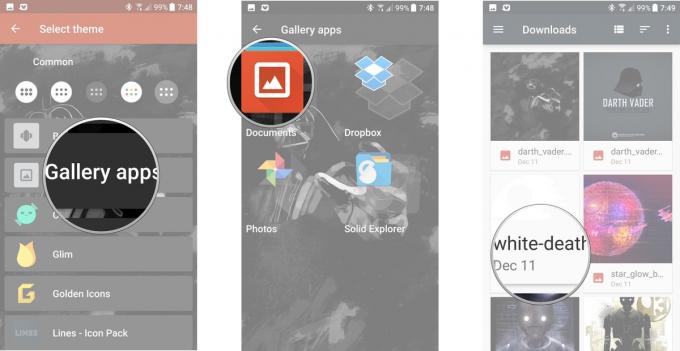
- Pirms pieskaršanās pārliecinieties, ka visa ikona atrodas baltās norobežojošās kastes robežās Gatavs.
- Krāns Gatavs lai apstiprinātu ikonas maiņu.
-
Atgriezieties sākuma ekrānā.

- Sākuma ekrānā ilgi nospiediet līdz Logrīki opcijas parādās ekrāna apakšdaļā.
- Krāns Logrīki.
-
Sarakstā atrodiet 1Weather un pieskarieties un turiet lai sākuma ekrānā iestatītu logrīka pozīciju.

- Velciet 1Weather Compact logrīks sākuma ekrāna augšdaļā.
- Parādītajā konfigurācijas logā iestatiet Fona krāsa uz Tumšs.
-
Iestatiet Fona necaurredzamība uz 0%.

- Iestatiet Akcents uz Balta.
- Krāns Gatavs.
-
Atgriezieties sākuma ekrānā.

- Sākuma ekrānā ilgi nospiediet līdz Logrīki opcijas parādās ekrāna apakšdaļā.
- Krāns Logrīki.
-
Sarakstā atrodiet KWGT un nospiediet un velciet logrīku KWGT 4x2 sākuma ekrāna apakšdaļā.

- Pieskarieties logrīkam, lai to konfigurētu.
- Sadaļā Eksportēts atlasiet Vader mūzikas iestatījums.
-
Ja logrīka mērogošana ir izslēgta, pieskarieties Slānis.
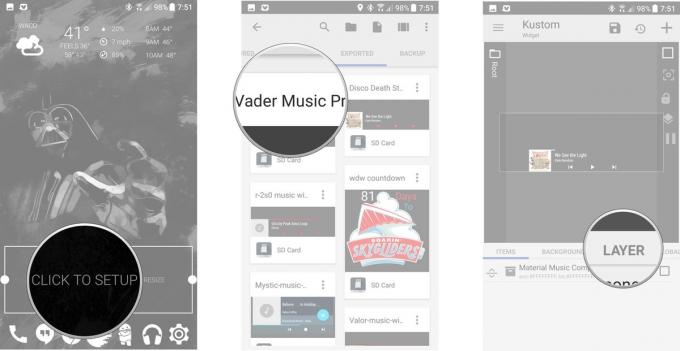
- Pielāgojiet logrīku pēc nepieciešamības.
- Saglabāt savu logrīku, augšējā joslā pieskaroties disketei.
K-2S0 ir droid, kuru meklējām: Droid, kas liek mums smieties pat tad, kad viņš izlemj, kuru no tūkstoš veidiem viņš mūs nogalinās. Viņš ir graudains, dumjš un ir tendēts uz gore.
- K-2S0 tapetes
- Tha Phlash Tha Metal (1,49 ASV dolāri)
- 1 Laiks
- KWGT
- KWGT mūzikas sākotnējais iestatījums K-2S0
- Failu pārlūks, lai pārvietotu KWGT failus pareizajās mapēs.
- Palaišanas programma, kas ļauj izmantot trešo pušu ikonu pakotnes, aizstāt atsevišķas ikonas, mainīt logrīku izmērus un vismaz XxX sākuma ekrāna režģi. Šīs instrukcijas ir izstrādātas Nova palaidējs bet to var viegli pielāgot citiem palaidējiem, piemēram, Darbību palaidējs.
- Sākuma ekrānā ilgi nospiediet līdz Tapetes opcija parādās ekrāna apakšdaļā.
- Krāns Tapetes.
-
Krāns Izvēlieties attēlu.

- Pārejiet uz lejupielādēto K-2S0 fonu un atlasiet to.
- Pirms pieskarieties, lai attēls būtu centrēts Iestatiet fonu.
-
Atveriet Nova iestatījumus.

- Krāns Skatīties un sajust.
- Krāns Ikonas tēma.
-
Krāns Metāls.
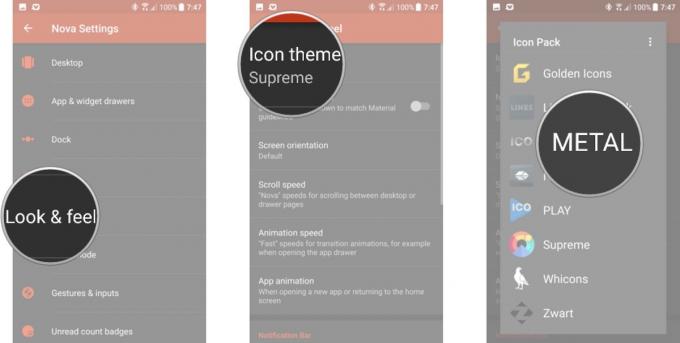
- Atgriezieties sākuma ekrānā un ilgi nospiediet lietotnes atvilktnes ikonu.
- Krāns Rediģēt.
-
Pieskarieties ikonai, lai to rediģētu.

- Atlasiet Metāls.
- Ritiniet uz leju līdz S un atlasiet Zvaigžņu kari.
-
Krāns Gatavs.

- Sākuma ekrānā ilgi nospiediet līdz Logrīki opcijas parādās ekrāna apakšdaļā.
- Krāns Logrīki.
-
Sarakstā atrodiet 1Weather un nospiediet un velciet 1Weather Compact logrīku sākuma ekrāna augšdaļā.

- Parādītajā konfigurācijas logā iestatiet Fona krāsa uz Tumšs.
- Iestatiet Fona necaurredzamība uz 0%.
-
Iestatiet Akcents uz Asins sarkans.

- Krāns Gatavs.
- Atgriezieties sākuma ekrānā un ilgi nospiediet līdz Logrīki opcijas parādās ekrāna apakšdaļā.
-
Krāns Logrīki.

- Sarakstā atrodiet KWGT un nospiediet un velciet logrīku KWGT 4x2 uz jūsu sākuma ekrāna trešo rindu.
- Ilgi nospiediet un mainiet logrīka izmēru, kas atrodas virs sadalītā Rebel / Empire logotipa.
-
Pieskarieties logrīkam, lai to konfigurētu.

- Sadaļā Eksportēts atlasiet K-2S0 mūzikas iestatījums.
- Ja logrīka mērogošana ir izslēgta, pieskarieties Slānis un pielāgojiet pēc vajadzības.
- Saglabāt savu logrīku, augšējā joslā pieskaroties disketei.
Tas nav mēness... tā ir elektroniskā diskotēka Death Star sākuma ekrāna tēma, kas noteikti izpūst vietu, lai mēs varētu doties mājās. Pastāv garlaicīgas melnbaltās Nāves zvaigznes tēmas, taču mēs esam pārāk forši vienkrāsainam. Par to mums apkārt ir Vaders. Lūk, šeit ir Nāves zvaigznes plāni. Mums viņi jāatgūst aliansē!
- Elreviae Star Glow
- Drumdrestroyer tēmas Supreme (1,49 ASV dolāri)
- 1 Laiks
- KWGT
- Disco Death Star mūzikas iestatījums priekš KWGT
- Failu pārlūks, lai pārvietotu KWGT failus pareizajās mapēs.
- Palaišanas programma, kas ļauj izmantot trešo pušu ikonu pakotnes, aizstāt atsevišķas ikonas, mainīt logrīku izmērus un vismaz XxX sākuma ekrāna režģi. Šīs instrukcijas ir izstrādātas Nova palaidējs bet to var viegli pielāgot citiem palaidējiem, piemēram, Darbību palaidējs.
- Sākuma ekrānā ilgi nospiediet līdz Tapetes opcija parādās ekrāna apakšdaļā.
- Krāns Tapetes.
-
Krāns Izvēlieties attēlu.

- Pārejiet uz lejupielādēto fonu un atlasiet to.
- Pirms pieskarieties, lai attēls būtu centrēts Iestatiet fonu.
-
Atveriet Nova iestatījumus.

- Krāns Skatīties un sajust.
- Krāns Ikonas tēma.
-
Krāns Augstākais.

- Atgriezieties sākuma ekrānā un ilgi nospiediet lietotnes atvilktnes ikonu.
- Krāns Rediģēt.
-
Pieskarieties ikonai, lai to rediģētu.

- Atlasiet Augstākais.
- Ritiniet uz leju sadaļā Bonuss un atlasiet sarkano ikonu ar diviem kvadrātiem, kuru vidū ir X.
-
Krāns Gatavs.

- Sākuma ekrānā ilgi nospiediet līdz Logrīki opcijas parādās ekrāna apakšdaļā.
- Krāns Logrīki.
-
Sarakstā atrodiet 1Weather un nospiediet un velciet 1Weather Compact logrīku sākuma ekrāna augšdaļā.
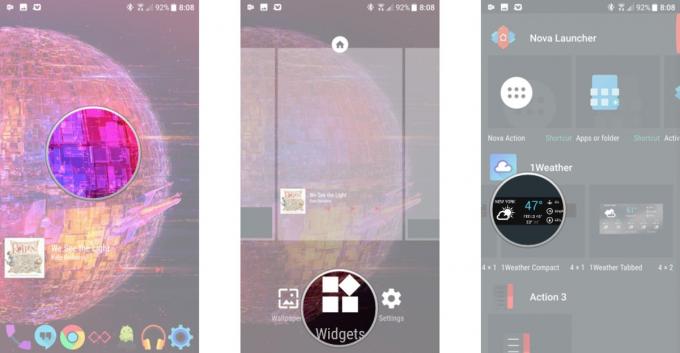
- Parādītajā konfigurācijas logā iestatiet Fona krāsa uz Tumšs.
- Iestatiet Fona necaurredzamība uz 0%.
-
Iestatiet Akcents uz Karaliski zils.

- Krāns Gatavs.
- Atgriezieties sākuma ekrānā un ilgi nospiediet sākuma ekrānu, līdz Logrīki opcijas parādās ekrāna apakšdaļā.
-
Krāns Logrīki.

- Sarakstā atrodiet KWGT un nospiediet un velciet logrīku KWGT 4x2 sākuma ekrāna apakšdaļā.
- Pieskarieties logrīkam, lai to konfigurētu.
-
Sadaļā Eksportēts atlasiet Disco Death Star mūzikas iestatījums.

- Ja logrīka mērogošana ir izslēgta, pieskarieties Slānis.
- Pielāgojiet pēc vajadzības.
- Saglabāt savu logrīku, augšējā joslā pieskaroties disketei.
